jak Ping Google z Windows nebo Linux

tento Itechguide vás naučí, jak ping Google. Příručka zahrnuje kroky k ping Google z počítače se systémem Windows nebo z Linuxu.
rozbalte „Procházet témata příspěvků“ níže a přejděte přímo k tématu.
procházet témata příspěvků
jak Ping Google v CMD z počítače se systémem Windows

- otevřete příkazový řádek-do vyhledávacího panelu systému Windows zadejte cmd. Poté klikněte na příkazový řádek.
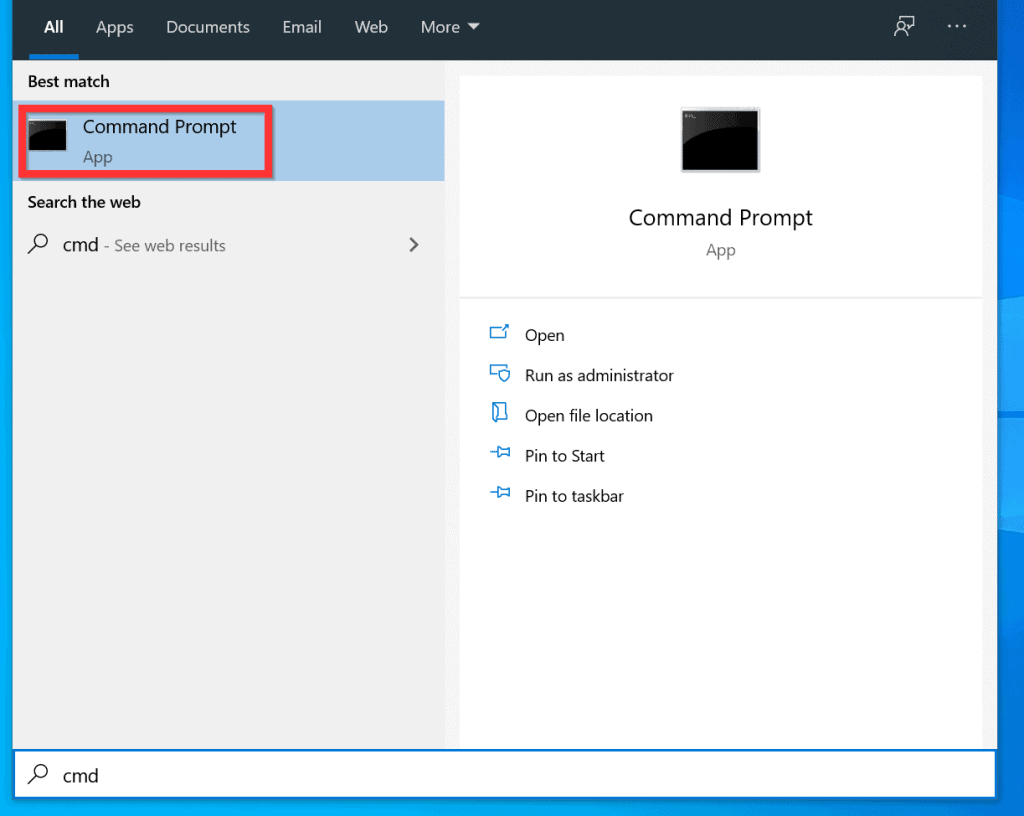
- když se otevře příkazový řádek, zadejte slovo Ping, stisknutím klávesy Enter na klávesnici přidejte mezeru po Ping. Nakonec přidejte Google včetně přípony domény.
- například Na Ping Google.com, zadejte následující:
Ping Google.com
- Chcete-li zahájit Ping, stiskněte klávesu Enter na klávesnici. Pokud je váš počítač připojen k internetu, obdržíte tzv.
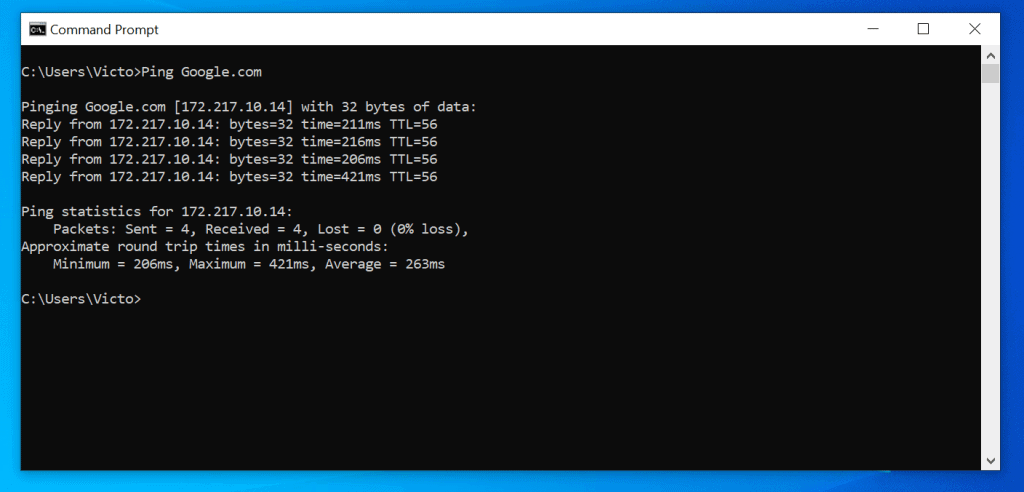
- ve výchozím nastavení Ping vrátí 4 odpovědi. Na Ping Google.com v CMD nepřetržitě přidejte-t swicth do příkazu Ping.
Ping -t Google.com
- Ping bude pokračovat, dokud na klávesnici tour nestisknete klávesy Ctrl A C.

- a konečně, v této sekci můžete Ping další domény země Google. Například, Google.co.uk nebo Google.ca. zde jsou příkazy ping.
Ping Google.co.uk
Ping Google.ca
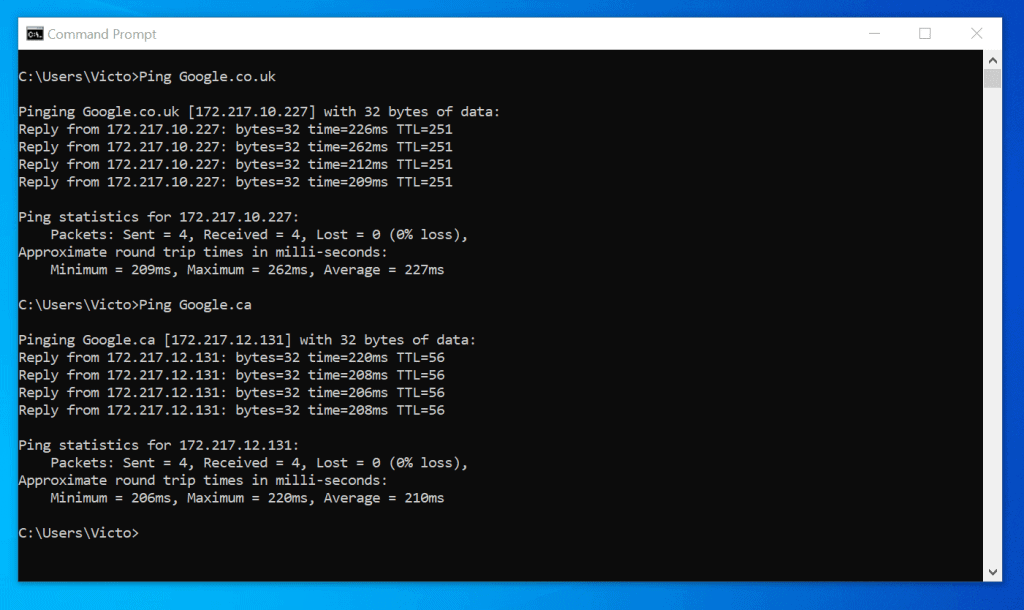
jak Ping Google z terminálu Linux

- z Linuxového shellu zadejte Ping, následovaný mezerou. Poté zadejte Google včetně přípony domény. Například…
ping Google.com
- Chcete-li provést příkaz, stiskněte klávesu Enter. Název domény, Google.com bude vyřešeno na jeho IP. Pokud je doména online, Ping obdrží „odpověď“. Viz druhý obrázek níže.
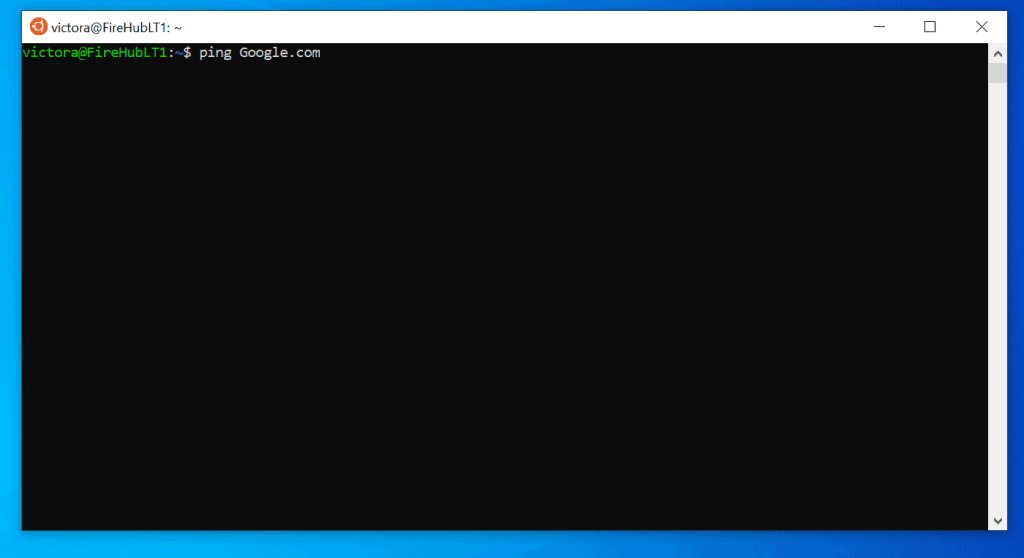
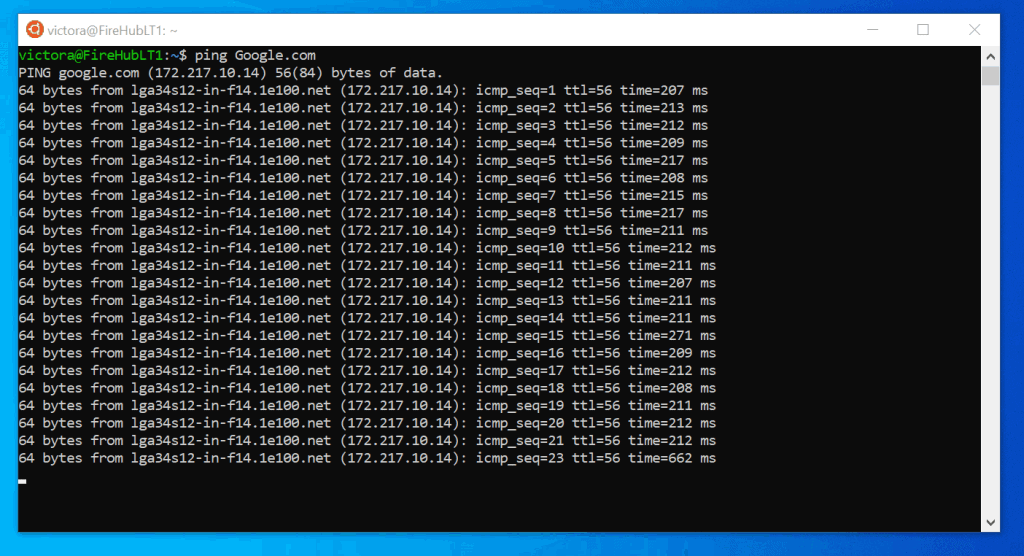
- Chcete-li ping zastavit, stiskněte klávesy Ctrl & C na klávesnici.

jak Ping Google podle IP adresy
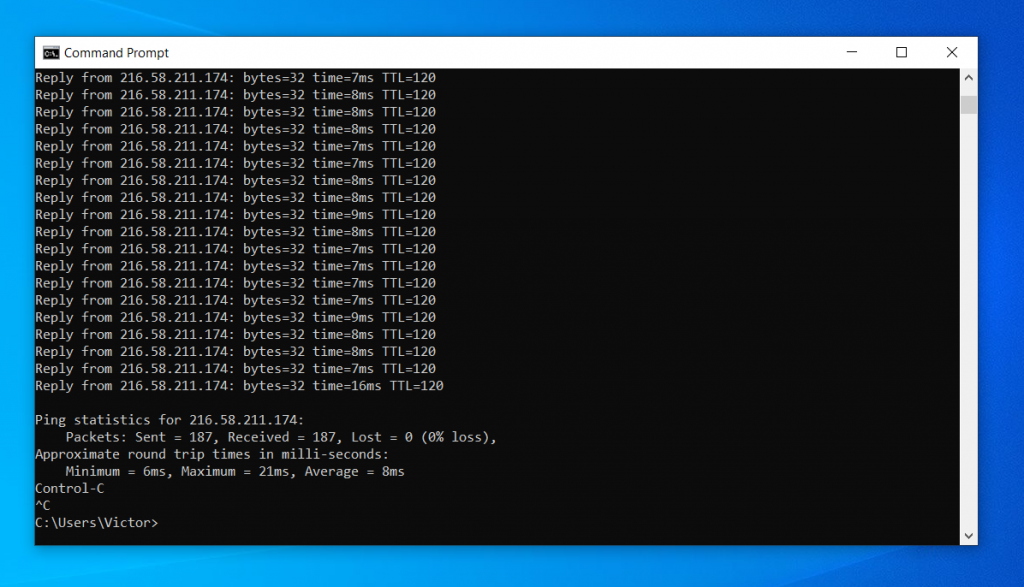
pokud chcete ping doménu Google podle IP, prvním krokem je nalezení IP adresy domény Google. Například ping Google.com podle IP otevřete příkazový řádek (Windows PC), zadejte příkaz níže a stiskněte klávesu enter:
nslookup google.com
příkaz zobrazí IP adresu (zvýrazněnou na mém snímku obrazovky níže) domény Google, kterou potřebujete. Zkopírujte adresu IP a ping – viz příkaz po snímku obrazovky níže.
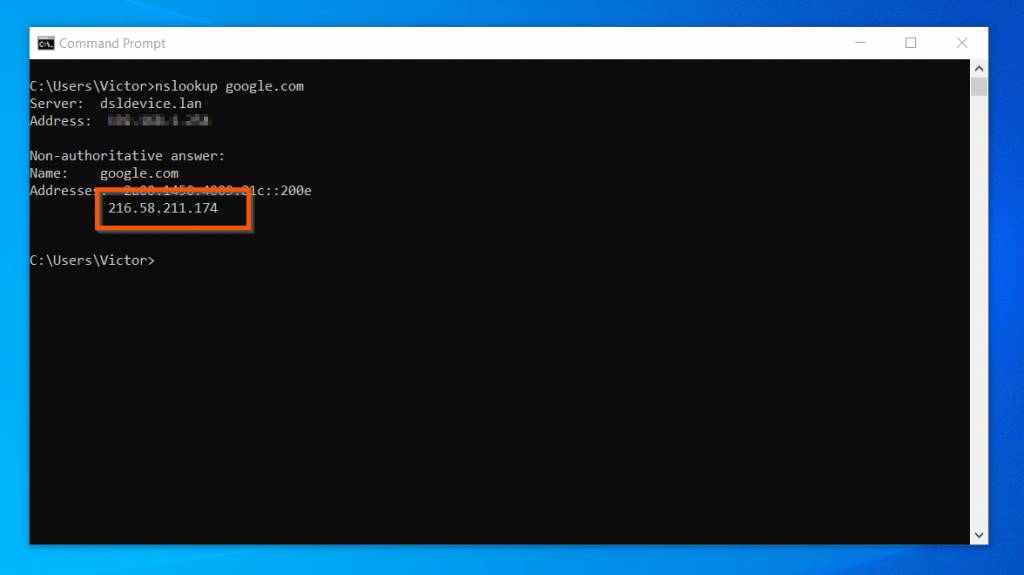
Ping 216.58.211.174
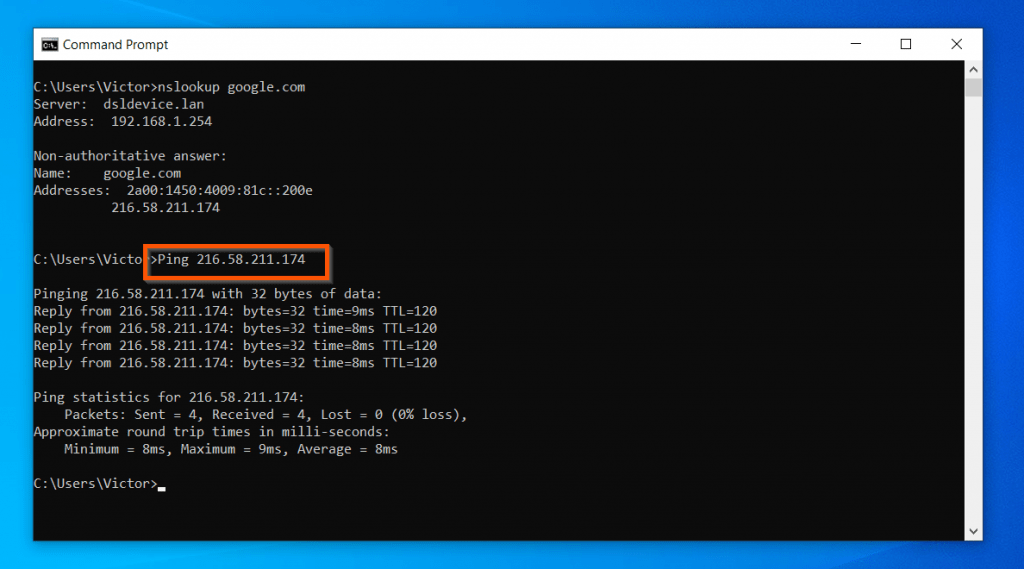
jak již bylo zmíněno dříve, v CMD Ping odpovídá pouze 4krát. Pokud chcete ping Google nepřetržitě, přidejte přepínač-t do příkazu ping. Zde je ukázkový příkaz…
Ping -t 216.58.211.174
když přidáte přepínač-t do příkazu Ping, Ping bude odpovídat nepřetržitě. Chcete-li však příkaz ping zrušit, stiskněte současně klávesy Ctrl A C na klávesnici.
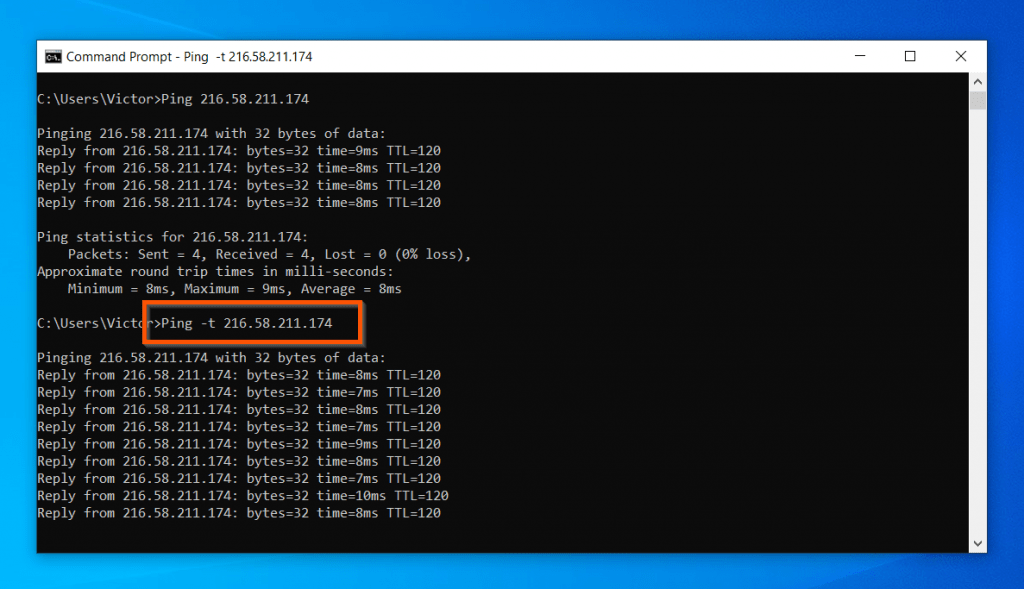
Často kladené otázky týkající se Ping Google

tato část odpovídá na všechny otázky, které nebyly zodpovězeny v příručce.
Chcete-li zjistit IP adresu Google pro ping, otevřete příkazový řádek a zadejte nslookup google.com a stiskněte klávesu enter na klávesnici. Příkaz zobrazí adresu IP. Zobrazenou IP adresu můžete ping.
ne, jako každá jiná doména na internetu, můžete ping jakoukoli doménu Google. Je to zcela legální.
pokud jste připojeni k Internetu, otevřete Google.com a hledat “ jaká je moje IP adresa – – bez uvozovek. Zkopírujte IP adresu, otevřete CMD a použijte příkaz-Ping <vaše IP adresa> a stiskněte klávesu enter. Nahraďte <svou IP adresu> svou skutečnou IP adresou z Vyhledávání Google
Ano, můžete. 8.8.8.8 je jednou z veřejných adres DNS IP (IPv4) společnosti Google. Ve výchozím nastavení by váš router měl mít svůj vlastní server DNS. Pokud však víte, co děláte, můžete otevřít síťovou kartu a zadat server DNS IP 8.8 8.8-podrobné kroky naleznete zde. Můžete také použít 8.8.4.4-druhou veřejnou IP adresu DNS společnosti Google.
stiskněte současně klávesy Ctrl A C.
Add-t přepněte na příkaz Ping. Například Ping Google.com nepřetržitě zadejte Ping-t Google.com poté stiskněte klávesu enter. Chcete-li zastavit nepřetržitý ping, stiskněte současně klávesy Ctrl A C.
pokud ping požadavek vyprší, znamená to, že zařízení, které pingujete, neodpovídá. To nemusí nutně znamenat, že zařízení je offline. Některá zařízení blokují požadavky na ping. Pokud tedy ping zařízení, které blokovalo požadavky na ping, zařízení vám pošle časový limit požadavku na ping.
doufám, že vám tento průvodce Itechguide pomohl. Pokud vám to přišlo užitečné, laskavě hlasujte Ano na otázku „byl tento příspěvek užitečný“ níže.




